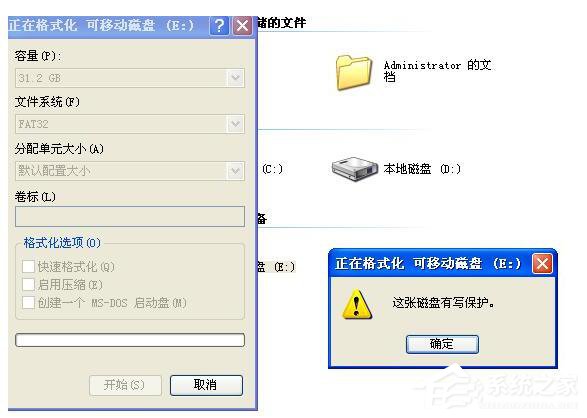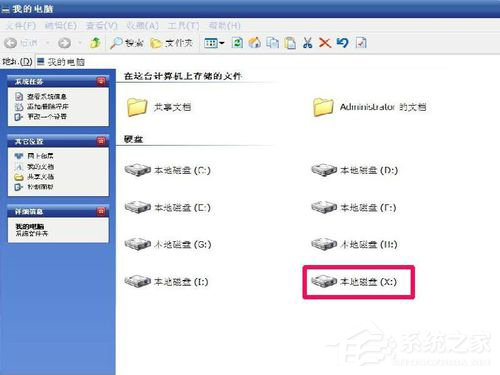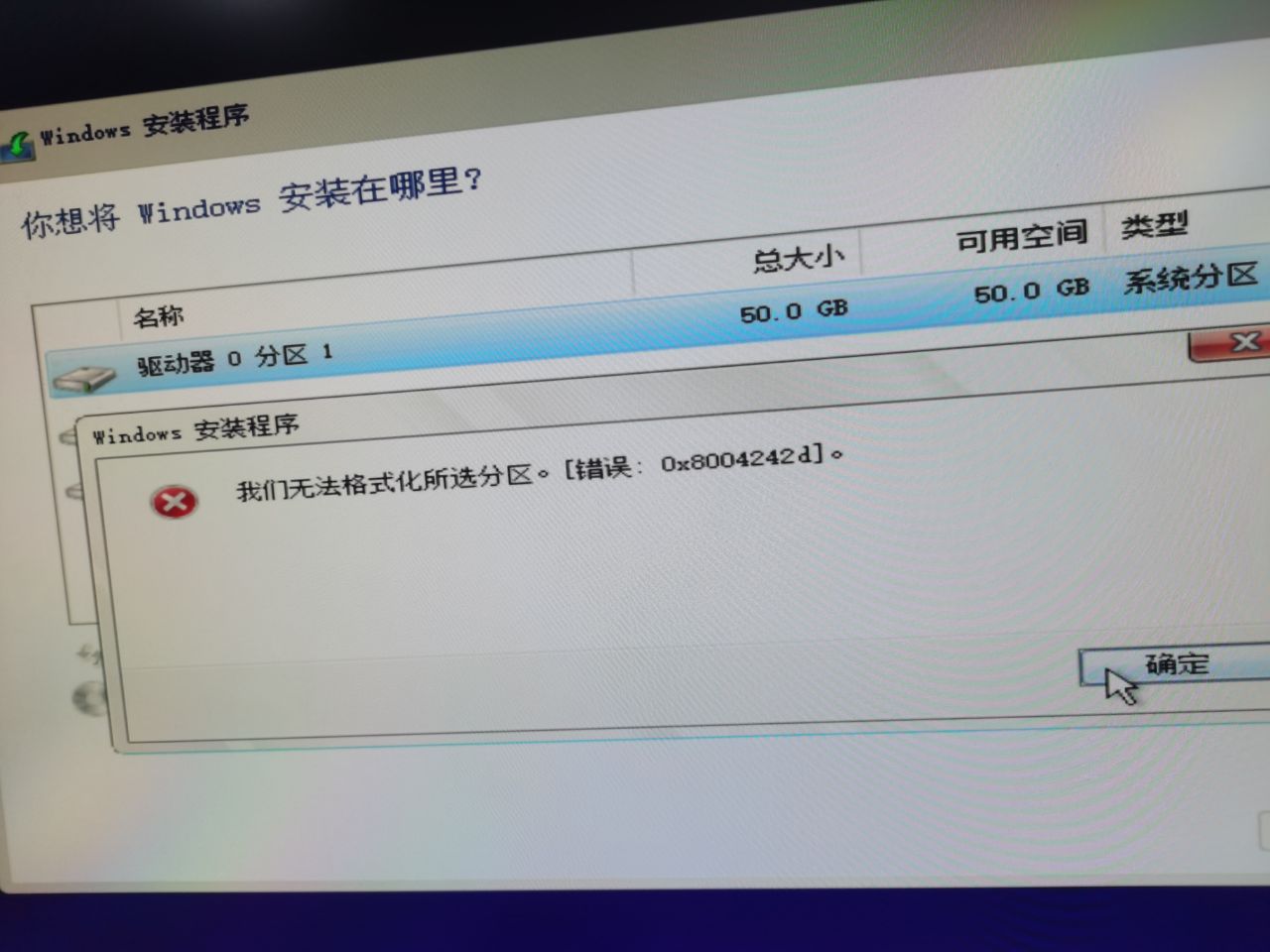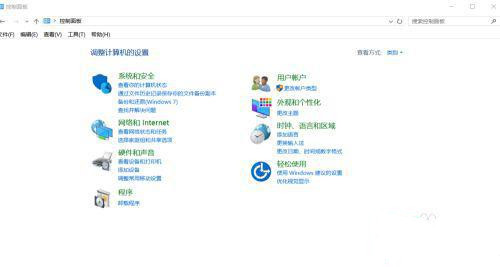磁盘碎片整理是我们操作电脑时,经常会使用到的一个操作。磁盘碎片整理就是通过对磁盘的垃圾文件进行清理,对磁盘碎片文件进行搬运整理,以达到释放更多的磁盘空间和更快的磁盘相应速度。现在大部分人都在使用Win7系统,那Win7系统的磁盘清理在哪里?如何对磁盘碎片进行清理?现在就和小编一起去看看Win7磁盘清理和碎片整理在哪里。
具体步骤如下:
1、打开资源管理器,在本地磁盘(C)盘上右键单击,选择属性。

2、在弹出的本地磁盘属性中选择常规,点击磁盘清理。

3、勾选您要清理的文件,点击确定。
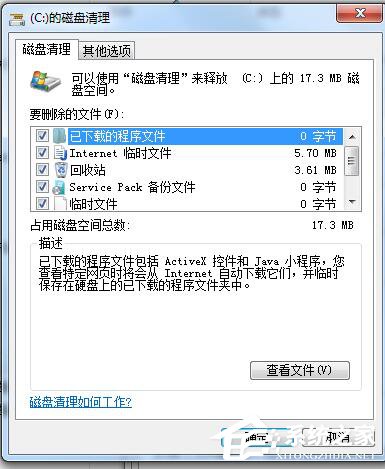
4、如果确实要删除这些文件,点击删除。

5、磁盘清理开始运行。

6、磁盘清理完成后,我们点击本地磁盘属性中的工具选项卡,点击立即进行碎片整理。
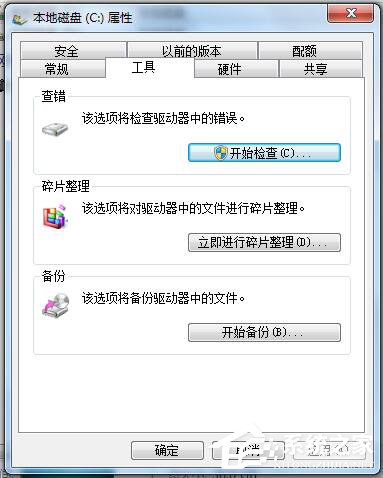
7、在打开的磁盘碎片整理程序窗口中,选中要整理的磁盘,可以先分析磁盘,也可以直接点击整理磁盘碎片。

8、看程序自动分析磁盘,然后进行整理。

9、如果你要定时进行磁盘碎片整理可以点击配置计划,设置定时运行磁盘整理。(不过在优化开机时间时不要禁止“系统的磁盘碎片自动整理任务”这个计划任务开机启动项哦)

关于Win7磁盘清理和碎片整理在哪里就给大家详细介绍到这里了。如你还不知道Win7磁盘清理和碎片整理在哪里的,也不知道如何对磁盘碎片文件进行清理的用户,可以按照上述的方法去操作,这样你就知道怎么对磁盘碎片文件进行清理了。